Cómo exportar pedidos en WooCommerce
Publicado: 2021-09-02
WooCommerce ofrece un conveniente sistema de gestión de pedidos para propietarios de tiendas. Sin embargo, no hay opciones integradas para exportar información de pedidos. Es posible que deba exportar la información del pedido a veces para que esté disponible para los proveedores de dropshipping o cuando esté migrando la tienda. En este artículo, discutiremos cómo puede exportar fácilmente pedidos en WooCommerce con la ayuda de un complemento.
¿Cómo exportar pedidos en WooCommerce?
Ahora, veamos cómo puede exportar pedidos en WooCommerce usando un complemento gratuito.
Exportación avanzada de pedidos para WooCommerce
Para esta demostración, utilizaremos el complemento Exportación avanzada de pedidos para WooCommerce. Este es el complemento de exportación de pedidos de WooCommerce más popular en el repositorio de WordPress y ofrece una opción perfecta para exportar datos de pedidos. Le ayuda a exportar datos de pedidos en diferentes formatos de archivo, como CSV, TSV, XLS, JSON, PDF, etc. El archivo exportado contiene detalles sobre el pedido, producto, cliente, cupones, etc. Además, puede exportar datos desde campos personalizados también usando este complemento.
Primero instale y active el complemento. Si necesita ayuda, consulte nuestro artículo sobre cómo instalar y configurar un complemento de WordPress WooCommerce.
Una vez que se activa el complemento, puede acceder a su configuración desde WooCommerce> Exportar pedidos . En la página de configuración del complemento, encontrará una variedad de opciones y filtros para personalizar el archivo de exportación de acuerdo con el requisito. Haremos un resumen rápido de las opciones disponibles.
Filtrar pedidos por fecha
En primer lugar, tendrá la opción de filtrar los pedidos por fecha.
Puede seleccionar entre una variedad de opciones disponibles, tales como:
- Fecha de orden
- Fecha de modificación
- Fecha de pago
- Fecha completada
Puede seleccionar cualquiera de estas opciones para generar el informe. También hay opciones para especificar el rango de fechas o el rango de pedidos.
Puede hacer clic en Express Export para generar rápidamente un archivo de exportación.
El complemento también ofrece casillas de verificación para generar informes resumidos por productos o clientes.
También encontrará una opción para especificar el nombre del archivo de exportación. Aquí puede elegir diferentes etiquetas para personalizar el nombre del archivo, como la fecha y la hora, la identificación del pedido, el nombre del pedido, etc.
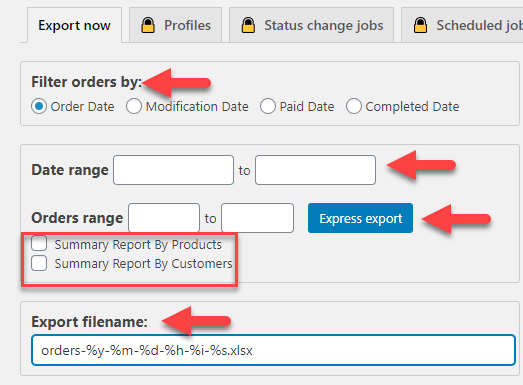
Elija el formato de archivo
El complemento proporciona una opción para elegir el formato de archivo para su archivo de exportación. Las opciones disponibles son las siguientes:
- XLS
- CSV
- XML
- JSON
- TSV
- HTML
También puede elegir un formato adecuado para la fecha y la hora.
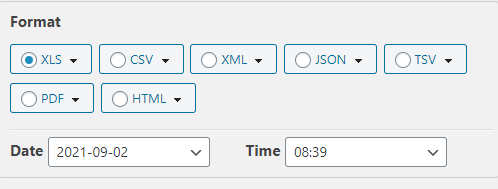
Para cada uno de estos formatos de archivo, puede agregar más especificaciones. Por ejemplo, para el formato CSV, puede especificar el ancho de columna automático, forzar el formato general para todas las celdas, ancho y alto de las imágenes, etc. Tenga en cuenta que estas opciones se basarán en las características únicas de cada formato.
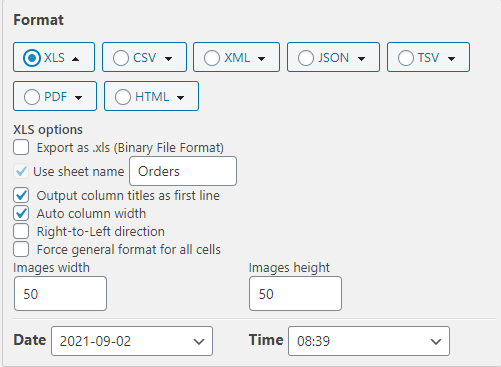
Órdenes de clasificación en la exportación
También puede especificar cómo desea ordenar los pedidos en el archivo de exportación. Hay una gran cantidad de parámetros que puede elegir para ordenar los pedidos. Puede seleccionar el correspondiente y luego seleccionar el orden descendente o ascendente. De forma predeterminada, la clasificación será 'ID de pedido en orden descendente'.
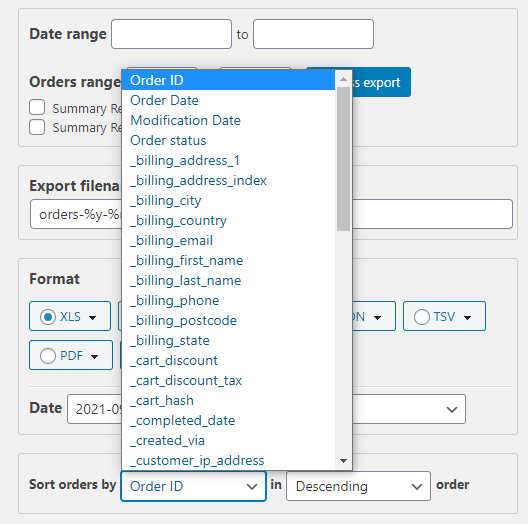
Configuración de campos para exportar
El complemento ofrece mucha flexibilidad en la configuración de campos para exportar. Puede encontrar todos los campos aplicables para la exportación actual en el lado izquierdo. Desde esta lista, puede arrastrar y soltar para cambiar el orden de los campos de exportación. En el lado derecho, encontrará todos los campos de exportación disponibles organizados en diferentes categorías. Puede arrastrar cualquiera de los campos desde el lado derecho al izquierdo para incluirlo en la exportación.
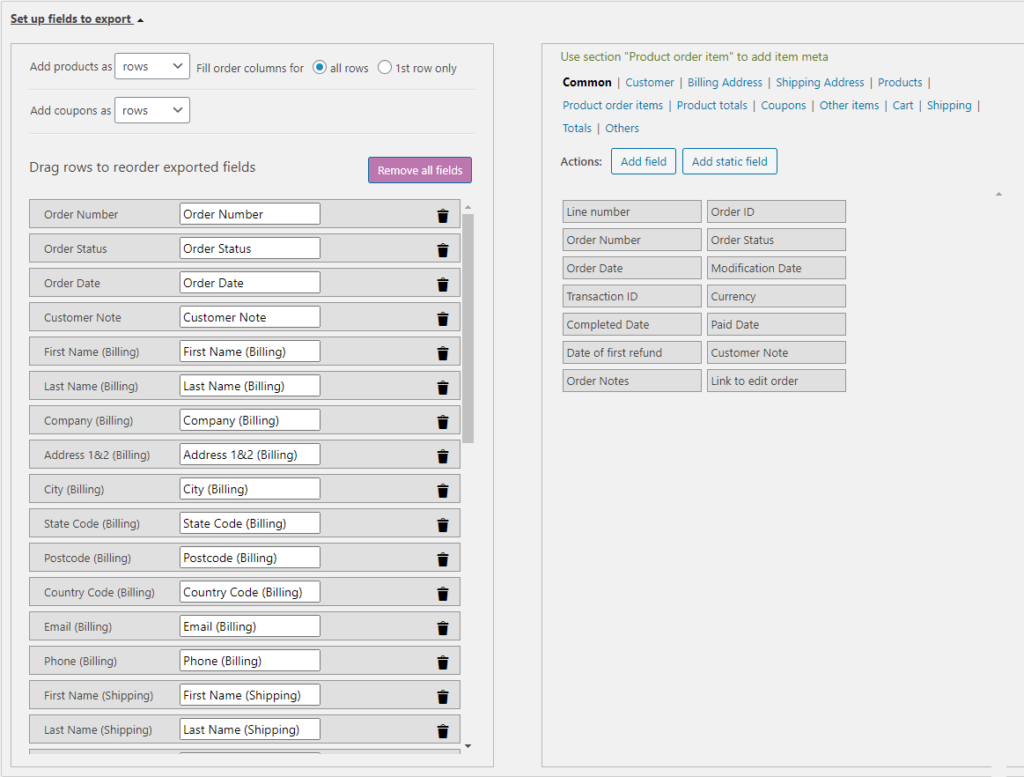
También puede crear nuevos campos agregando el valor de la clave meta, el nombre de la columna y el formato del campo.
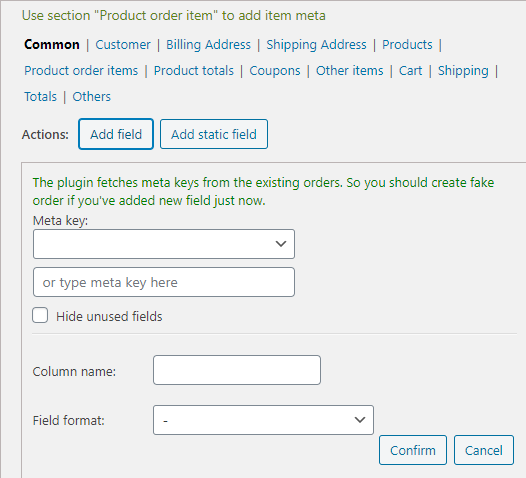
Configuraciones misceláneas
También encontrará una serie de configuraciones misceláneas disponibles con el complemento. Estos incluyen algunas opciones adicionales, como exportar notas de pedido, notas de reembolso, habilitar la salida de depuración, agregar código PHP personalizado, etc.

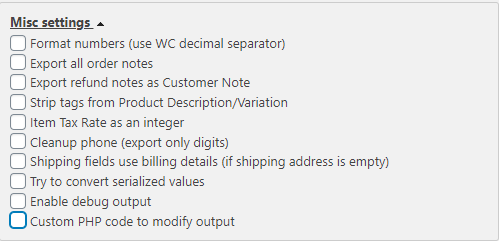
Más filtros
El complemento ofrece varios filtros más para ayudarlo a especificar cómo desea exportar el archivo.
Filtrar por pedido
Puede filtrar los pedidos para exportar según el estado del pedido o el valor del campo personalizado. Simplemente haga clic en el campo respectivo y agregue el parámetro requerido. Podrá agregar campos personalizados y especificar una condición para filtrar de manera más efectiva. También encontrará casillas de verificación para especificar si incluir pedidos secundarios o reembolsos de exportación aquí. También hay opciones para marcar pedidos exportados y también para exportar solo pedidos sin marcar.
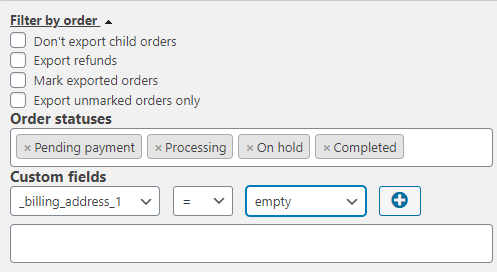
Filtrar por producto
Este filtro le permite personalizar el archivo de exportación con datos específicos del producto. Puede elegir exportar todos los productos o usar diferentes parámetros para filtrar el archivo. Estos incluyen categorías de productos, proveedores, nombre del producto, SKU, taxonomías, campos personalizados, atributos de productos variables, etc. También puede excluir artículos reembolsados en su totalidad o productos específicos del archivo.
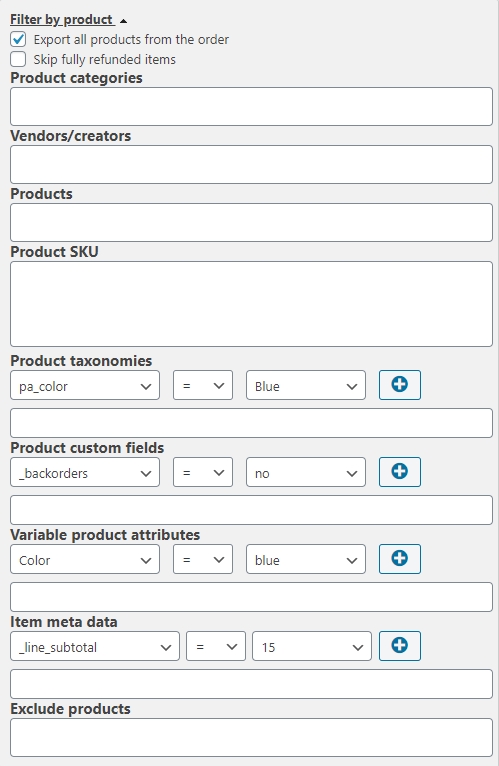
Filtrar por cliente
El complemento le permite filtrar los datos del cliente por nombre de cliente, función de usuario o campos personalizados.

Hay más filtros disponibles con el complemento. Estos son Filtrar por cupones, Filtrar por ubicaciones de facturación y métodos de pago, Filtrar por ubicaciones de envío y métodos de envío, Filtrar por artículo y metadatos.
Generación del archivo de exportación
Una vez que configure el complemento con todas las configuraciones disponibles, puede hacer clic en el botón Guardar configuración. Finalmente, puede hacer clic en el botón Exportar para descargar el archivo.
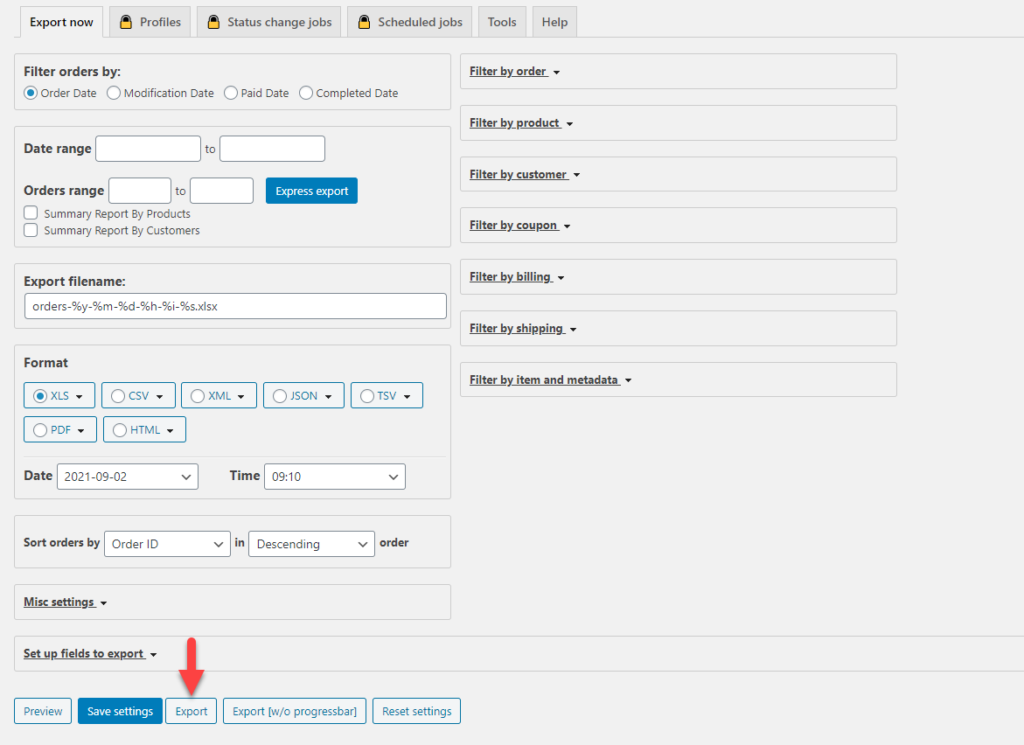
Puede abrir el archivo de exportación para verificar si toda la información está disponible según sus requisitos.
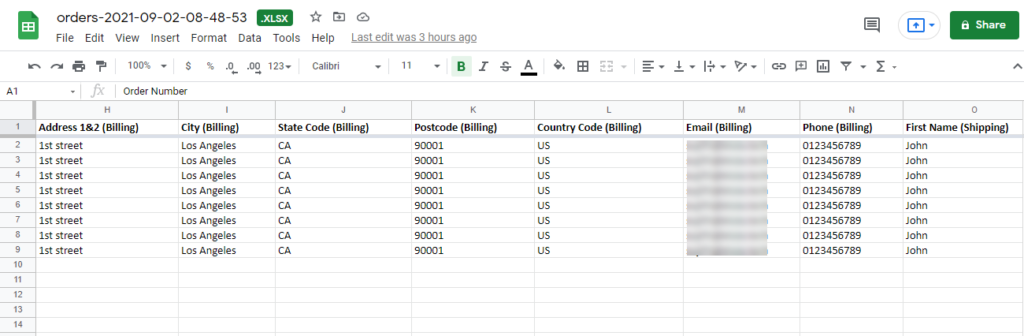
Exportaciones programadas
El complemento también ofrece una versión premium Exportación avanzada de pedidos para WooCommerce (Pro) que ofrece funciones más avanzadas. Algunas de las características notables de esta versión son:
- Capacidad para crear diferentes perfiles de exportación de pedidos y agregarlos a las acciones masivas de WooCommerce.
- Configure las exportaciones en función de los cambios en el estado del pedido.
- Programe exportaciones automatizadas en intervalos convenientes.
- Envíe fácilmente la salida a diferentes destinos, como correo electrónico, ftp, sftp, etc.
También puede consultar el complemento WooCommerce Customer / Order / Coupon Export para exportar datos de pedidos, clientes y cupones de WooCommerce en formatos CSV o XML. El complemento también lo ayuda a crear exportaciones automatizadas en horarios convenientes.

Otra opción útil es el complemento WebToffee Order Import Export. Además de exportar datos de pedidos, también te ayuda a importar datos a tu tienda WooCommerce. Además, el complemento también admite suscripciones, reservas, etc.
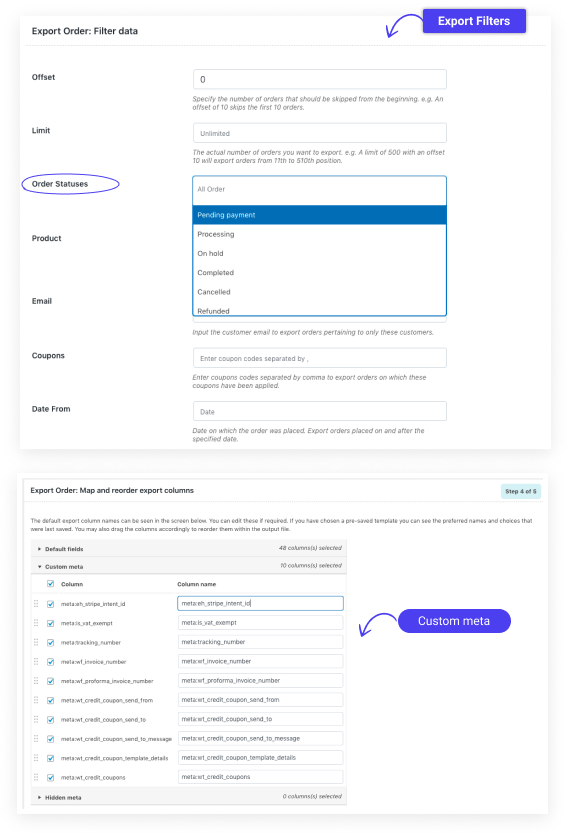
Esperamos que este artículo le haya dado una buena idea sobre cómo exportar pedidos en WooCommerce. Déjanos un comentario si deseas compartir algún punto adicional, o si tienes alguna consulta.
Otras lecturas
- Los mejores complementos gratuitos y premium de exportación de pedidos de WooCommerce
- Complementos de administrador de estado de pedidos personalizados para WooCommerce
